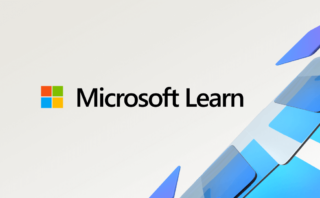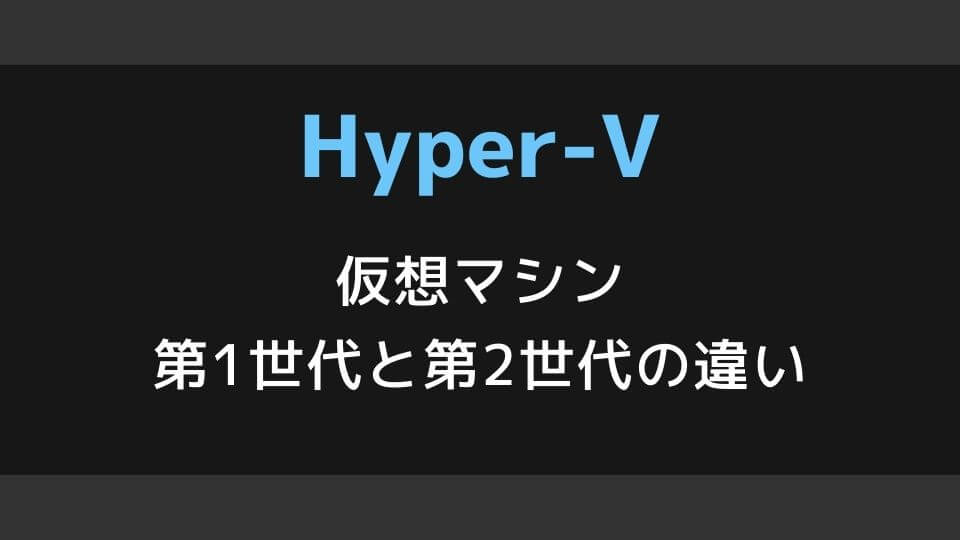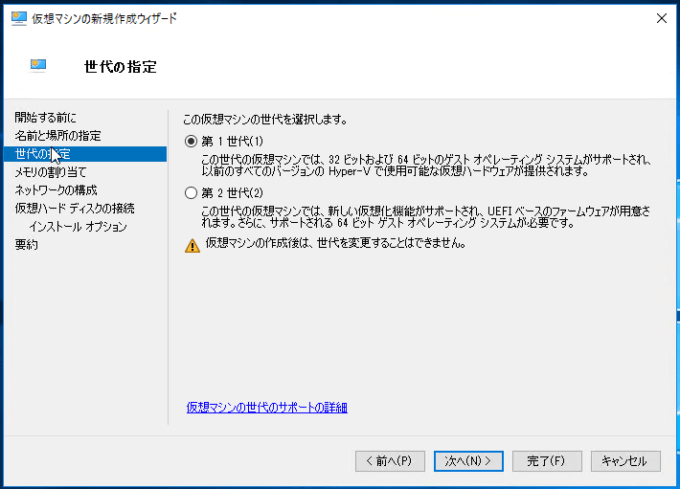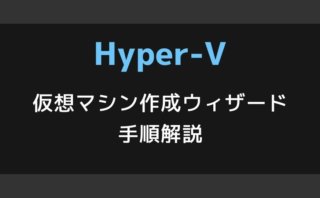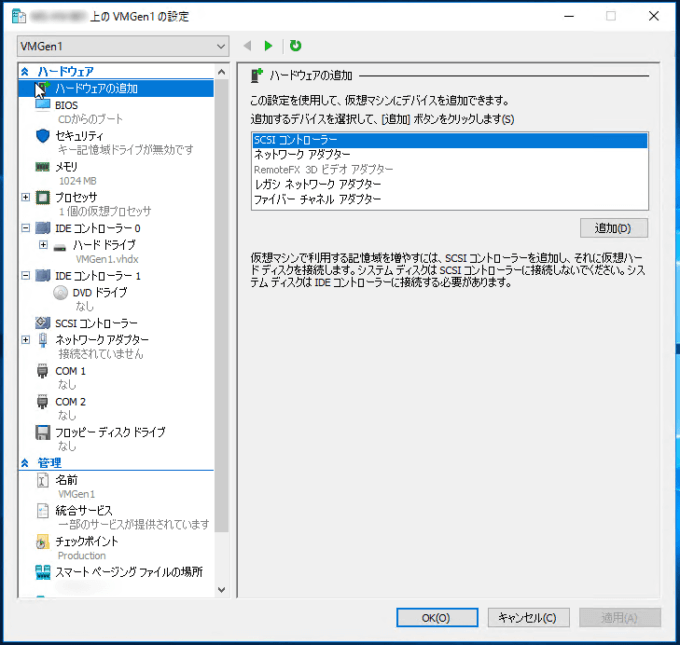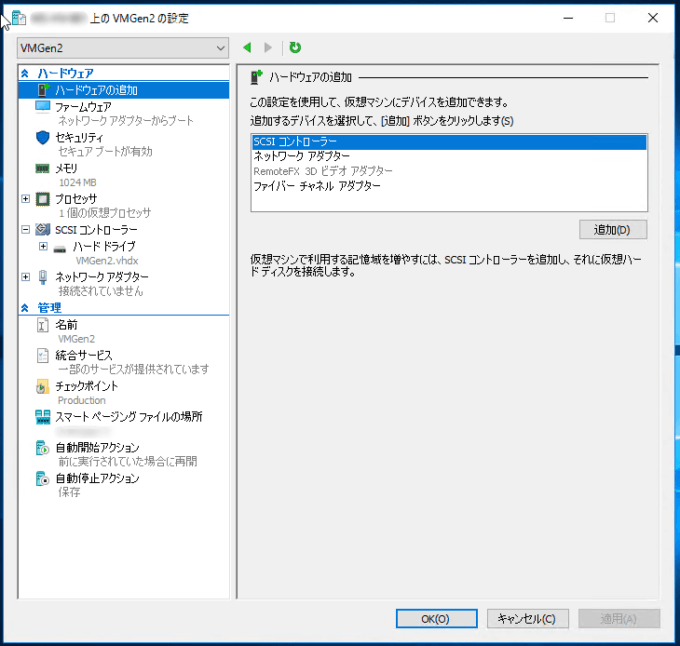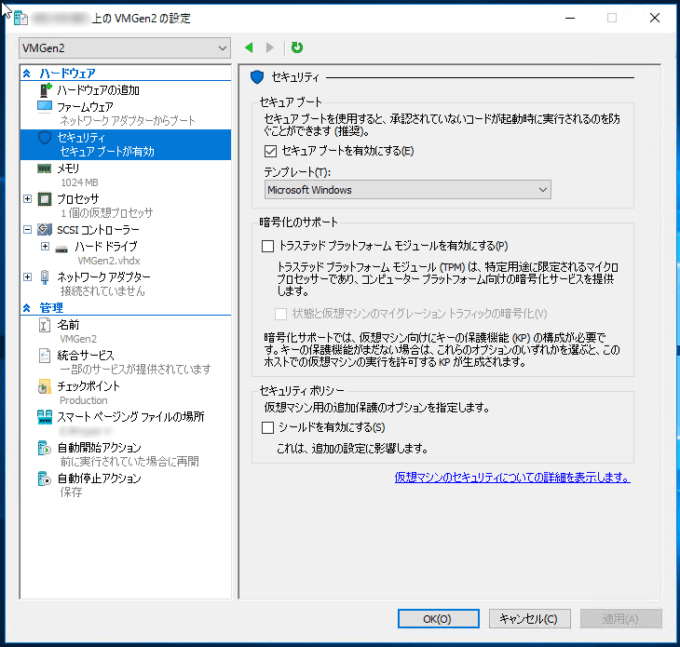Hyper-V で作成できる仮想マシンは、Windows Server 2012 R2 から第 1 世代と第 2 世代の 2 つの種類の環境を作成できるようになりました。第 2 世代となる仮想マシンは、新しいハードウェア環境をサポートできるようになっており、利用できる機能やパフォーマンスの向上などのメリットがある、ということなので何が違うのかを調べてみました。
Hyper-V 仮想マシンの世代について
仮想マシンの世代で大きく異るところとしては、第 2 世代の仮想マシンは UEFI ベースで構成されるというところになります。UEFI ベースの仮想マシンの場合、UEFI セキュアブートが可能となるので第 2 世代の仮想マシンは第 1 世代の仮想マシンよりセキュリティ面でも向上しています。
対して第 1 世代の仮想マシンは BIOS ベースの仮想マシンとなり、旧 Hyper-V 環境(Windows Server 2012 R2 より以前)とも互換性があるため、そういった要件がある場合はこちらの選択になるかと思います。
※ 第 2 世代の仮想マシンは、旧 Hyper-V 環境(Windows Server 2012 R2 より以前)との互換性はなし。
また、利用できる OS についても違いがあり、第 2 世代の仮想マシンでサポートしているものは Windows Server 2012 以降の OS、もしくは 64bit 版の Windows 8 以降の OSとなっています。
その他、第 1 世代と第 2 世代の違いについてまとめると以下のようになります。
仮想マシン世代の比較
| 機能 | 第一世代 | 第二世代 |
| サポート OS | 制限なし | ・Windows Server 2012 以降の OS |
| ファームウェア | BIOS | UEFI |
| ホットアド | ・メモリ ※ Windows Server 2016 または Windows 10 | ・メモリ |
| ネットワークブート | 可能 ※レガシーネットワークアダプターの利用が必要(PXE ブート) | 可能 (VMBus 直結) |
| ハードディスクブート | 不可 | 可能 (SCSI ブート) |
| エミュレート | IDE、FDD、PS/2、S3、COM | 不可 |
| 互換性 | 互換性あり | Windows Server 2012 R2 より以前の Hyper-V との互換性なし |
物理ホストのディスクドライブの利用 | 可能 | 不可(ISO イメージ利用のみ) |
注意点としては、仮想マシンの作成後に世代の変換(第 1 世代 ⇔ 第 2 世代)をすることができないため、作成時にどちらを利用するかしっかりと検討が必要となります。
仮想マシンの世代の指定
仮想マシンの世代については、仮想マシン新規作成ウィザードで構成を進めていくと「世代の指定」により、選択することが可能です。
このように仮想マシンの世代は、仮想マシン作成ウィザードの中で選択することができます。
HyperV マネージャーからの仮想マシン新規作成手順については、別の記事で画面イメージにそって手順解説をしていますので、そちらをご参照ください。
各世代のプロパティ設定画面
第 1 世代と第 2 世代の設定箇所の違いとして、それぞれ仮想マシンのプロパティ画面を確認してみました。
第 1 世代のプロパティ
まず第 1 世代の仮想マシンの設定画面になります。
BIOS で構成され、通常のネットワークアダプターとレガシネットワークアダプターが分かれています。
第 2 世代のプロパティ
次に第 2 世代の仮想マシンの設定画面になります。
BIOS ではなくなり、第 1 世代の設定画面にあった IDE コントローラーやフロッピーディスクドライブなどもなくなっています。
セキュリティの設定からセキュアブートを有効化することができるようになっています。
以下、参考にしたページ